
 Ik begin de laatste tijd echt van mijn Arduino te houden; nadat ik de basis tutorials had doorlopen en zelfs een LED-kubus had gemaakt, was ik klaar om iets veel ingewikkelder aan te pakken. Gelukkig is spraakbeheersing van een Arduino-project echt niet zo complex als ik had gedacht - dus hier zijn 3 duidelijk verschillende benaderingen die je kunt nemen.
Ik begin de laatste tijd echt van mijn Arduino te houden; nadat ik de basis tutorials had doorlopen en zelfs een LED-kubus had gemaakt, was ik klaar om iets veel ingewikkelder aan te pakken. Gelukkig is spraakbeheersing van een Arduino-project echt niet zo complex als ik had gedacht - dus hier zijn 3 duidelijk verschillende benaderingen die je kunt nemen.
OSX Automator en Speakable Items gebruiken
Een manier om dit te doen is door gebruik te maken van de bestaande hulpprogramma's voor spraakopdrachten die in OSX zijn ingebouwd; het instellen van aangepaste opdrachten om Automator-acties te activeren is eenvoudig. (Als u niet bekend bent met Automator, download dan onze gratis PDF-gids voor het automatiseren van uw Mac!)
Aan de Arduino-codekant maken we gebruik van een String-buffer die is gedetailleerd op deze Arduino-forumthread - dit stelde ons in staat om te zoeken naar exacte woorden in de seriële communicatie - zonder deze vond ik de typeconversies tussen getallen, bytes en tekenreeksen problematisch zijn. Hier is de volledige Arduino-code voor het luisteren naar seriële commando's, maar je zult je eigen commando's en hardware moeten toevoegen om de apparaten daadwerkelijk te besturen, want dat valt buiten de scope van deze Arduino project-tutorial. Als u relais gebruikt, moet u onthouden dat ze 120-240vAC moeten kunnen verwerken . Als je nieuw bent in dit alles, lees dan eerst de Arduino-handleiding voor beginners.

Download vervolgens dit Arduino-serial hulpprogramma waarmee we rechtstreeks met de Arduino kunnen communiceren vanaf de opdrachtregel of het shellscript. Plaats dit in de hoofdmap van uw gebruikersdirectory, open een Terminal-sessie en typ:
maak arduino-serial
om het pakket voor uw systeem te compileren.
Het gebruik van dit hulpprogramma is vrij eenvoudig, maar voor onze doeleinden, begint u met typen
ls /dev/tty.*
om uit te vinden op welke poort je Arduino staat (de USB-poort). Gebruik vervolgens om een opdracht te verzenden:
./arduino-serial -b 9600 -p /dev/tty.usbmodemfd13411 -s lightsOn
Vervang /dev/tty.usb~ met de exacte naam die je hebt gevonden voor je USB-poort die op de Arduino is aangesloten. Raadpleeg de originele pagina voor meer gebruiksvoorbeelden inclusief een retourwaarde, maar dit zal voorlopig wel gebeuren.

Een ding dat ik vond was dat ik de Arduino moest "kickstarten" door eerst een commando te sturen met behulp van de Arduino Seriële Monitor, waarna alles goed werkte. Als iemand weet waarom dit het geval is, zou ik het graag horen.
Vervolgens opent u Automator en maakt u een nieuwe applicatie . Zoek de actie Run a Shell Script, voeg deze toe en plak in het seriële commando om de verlichting in te schakelen.
Bewaar dat in de bibliotheek / speech / Speakable Items map met de woorden die je wilt activeren - in mijn geval "licht op".
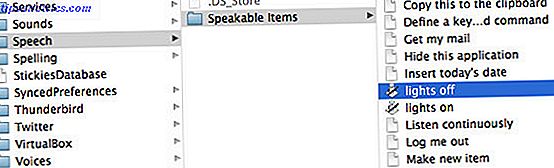
Schakel vervolgens spraakbare opdrachten in vanuit het paneel Voorkeuren voor toegankelijkheid .
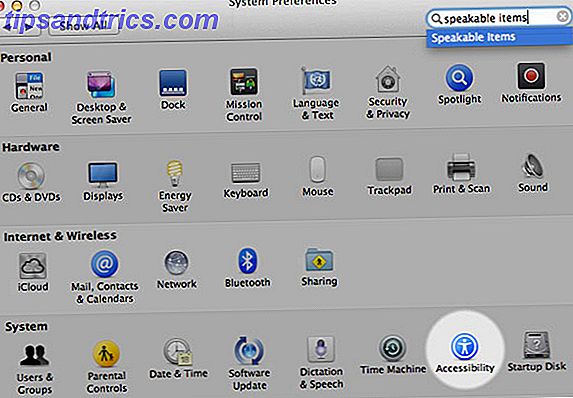
Deze tutorial uit 2009 Spraakopdrachten gebruiken op je Mac Spraakopdrachten gebruiken op je Mac Read More is nog steeds relevant, maar eigenlijk wil je de Global Speakable Items mogelijk maken .
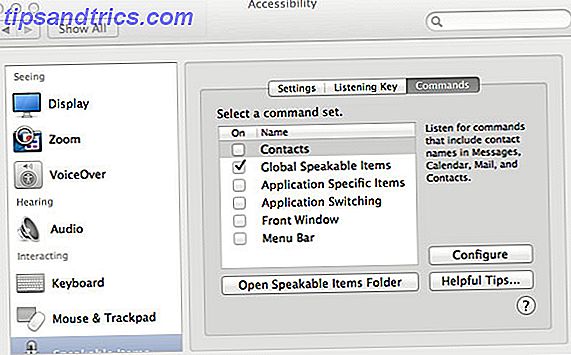
Hier is een demo van dat alles werkt.
Easy VR Shield (hardware)
EasyVR is een extra hardware-bescherming die eerst uw vooraf opgenomen spraaksamples codeert en vervolgens een op hardware gebaseerde oplossing gebruikt voor het matchen van patronen. De setup is een beetje ingewikkeld en elke opdracht reageert alleen op een enkele stem, maar dit is de meest uitgebreide keuze als u wilt dat het project computeronafhankelijk is. Het EasyVR-schild kost £ 35 van CoolComponents in het Verenigd Koninkrijk of $ 50 van SparkFun in de VS. Hier is een demo van het schild in actie samen met het coderingsproces:
SiriProxy Via Ruby
Als je een Siri-compatibele iPhone hebt die is gejailbreakt, is Siri Proxy een geweldige manier om gebruik te maken van de spraakherkenningsmogelijkheden van je telefoon. SiriProxy is een Ruby-app die luistert naar de opdrachten die worden herkend en verzonden naar de servers van Apple; voeg een manier toe om met Arduino te communiceren, en je hebt SiriProxy-Arduino. Het enige nadeel is dat je een speciale sketch naar de Arduino moet uploaden die een Ruby API implementeert, dus je moet die aanpassen of alles in Ruby coderen op de computer.
Daar heb je het - 3 unieke manieren om elk Arduino-project te besturen met alleen je stem. Probeer je stem je lichten te besturen? Denk je dat je deze ideeën zou kunnen gebruiken in een ander project? Laat het ons weten in de reacties!



